- Today
- Total
| 일 | 월 | 화 | 수 | 목 | 금 | 토 |
|---|---|---|---|---|---|---|
| 1 | 2 | 3 | ||||
| 4 | 5 | 6 | 7 | 8 | 9 | 10 |
| 11 | 12 | 13 | 14 | 15 | 16 | 17 |
| 18 | 19 | 20 | 21 | 22 | 23 | 24 |
| 25 | 26 | 27 | 28 | 29 | 30 | 31 |
- 텐서플로우
- 티스토리
- Windows
- openCV
- Tistory
- tensorflow
- Xavier
- 애드센스
- GPU
- Darknet
- 라즈베리파이
- Linux
- openpose
- 영상처리
- 방법
- Jetson
- 딥러닝
- python
- 물체검출
- 블로그
- Nvidia
- tx2
- ubuntu
- 파이썬
- 설치
- cuda
- agx
- 엔비디아
- DNN
- YOLO
엔지니어스 - Engineeus
구글 서치콘솔(웹마스터도구) 등록 본문
구글 서치콘솔은 네이버 웹마스터 도구와 같은 역할을 합니다. 구글 검색엔진에서 노출이 되도록 도와주며 얼마나 많은 사람이 어떤 키워드로 검색을 했고 노출 순위가 몇인지 이런 정보들을 제공합니다.
이걸 등록 하지 않아도 구글 검색은 되지만 서치 콘솔에 사이트를 등록 하게 되면 어 잘된 다는 말이 있어서 등록을 하게 되었습니다.
참고로 저는 블로그 만들고 3개월 뒤에 포스팅 30개정도 되었을때 부터 다음에서만 유입이 있다가 구글에서도 유입이 처음 생겼습니다. 이때 구글 서치콘솔 등록도 안했는데 말이죠. 어떤 이유로 자동으로 변경이 되었는지 모르겠지만, 일단 구글 서치콘솔을 등록 하여 더 많은 유입이 되길 바라며 저도 이 작업을 해봤습니다.
사이트 소유자권 확인
1. 구글 웹마스터도구 홈페이지로 갑니다.
2. 로그인을 하시고
3. 블로그 주소 입력

4. HTML tag 복사
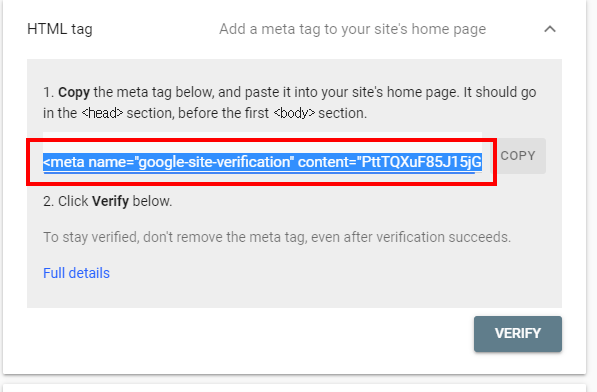
5. html 태그 등록
티스토리 블로그 - 관리자 모드 - 스킨 편집 - html 편집 - <head> ~ </head> 사이에 붙여넣기 후 적용 누른 후 나오기
ex)

6. Google Search Console로 돌아가서 Verify 누르기
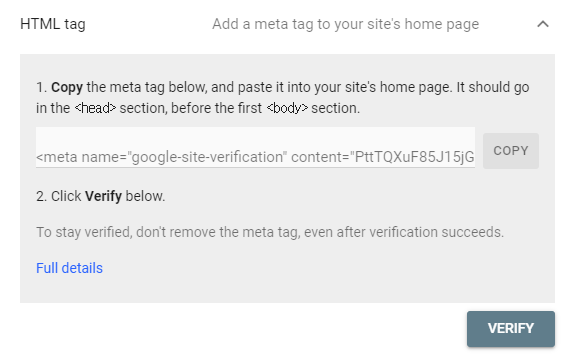
7. 소유권 등록후 'GO TO PROPERTY'로
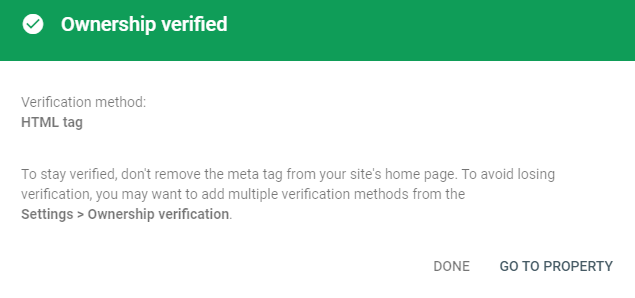
RSS & Sitemap
소유권 등록은 확인 했으니 이제 Sitemap 등록을 하여 구글에서 제 url이 잘 검색 되도록 해야 합니다.
1. Sitemaps 에 들어가서 'Add a new sitemap'을 보면 이미 제 블로기 url이 있습니다. 뒤에 소문자로 그냥 rss 만 적어주고 Submit 누릅니다.

2. 제 사이트맵 생성 포스트에서와 같이 사이트맵을 하나 생성후 티스토리에 붙여 넣은 후 주소를 카피 합니다.
3. 구글 서치 콘솔 - Sitemaps 에 붙여 넣습니다. 다만 붙여 넣기 전에 앞에 'attachment/'만 넣어줍니다.
ex)
attachment/cfile8.uf@99A751435E352D2301C0EB.xml
4. 사이트맵에 두개가 등록 되었습니다.

5. 검색창에 본인 url 검색

6. 검색 해 보면 아래와 같이 URL이 Google것이 아니라고 나옵니다. 이러면 검색이 안되는 거겠죠.
색인 등록 요청을 해야 합니다. 'REQUEST INDEXING'을 눌러 줍니다.

7. Got It을 눌러 줍니다.
URL이 Crawl에 일단 넣어지긴 했다네요. 이건 바로 반영 안되는거 같습니다. 몇일 기다려 보려 합니다.
이렇게 처리된 페이지는 아무 요청 없는 페이지보다 더 빠르게 구글 검색엔진에서 찾을수 있게 됩니다.

요청후 조금 시간이 지나고 아래 8번으로 가십시오
8. TEST LIVE URL 클릭

9. TEST LIVE URL 결과
아래 메시지가 뜬다면 URL이 구글에서 검색 가능 하답니다.

구글 서치콘솔에 등록 했다고 바로 데이터가 뜨는건 아닙니다. 대략 2틀 정도의 시간이 걸립니다.
7시간쯤 지나니 이렇게 바뀌어 있네요
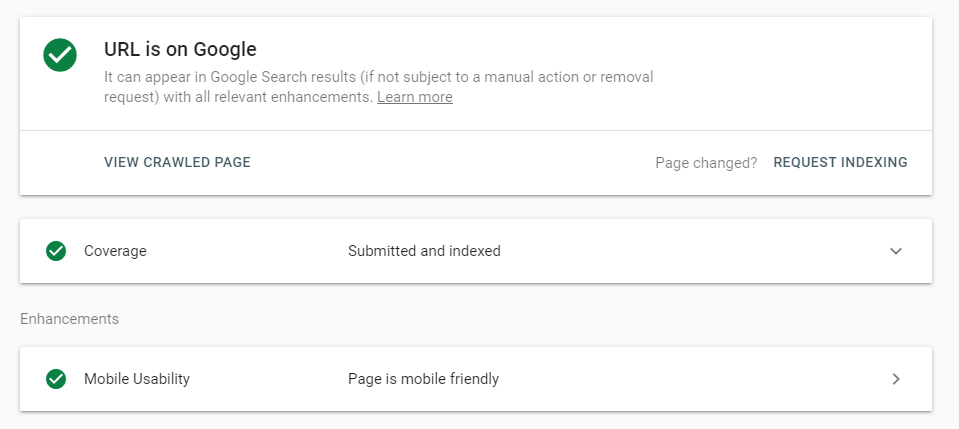
끝~~
네이버 웹마스터도구 등록은 여기서 확인 해 주세요~
'Digital Nomad > Blog' 카테고리의 다른 글
| 티스토리에 애드센스 광고 사용하기 - 신청법 [1/2] (0) | 2020.02.02 |
|---|---|
| 사이트맵 생성 및 티스토리 등록 (0) | 2020.02.01 |
| '웹마스터도구' 란? (0) | 2020.02.01 |
| 네이버 웹마스터 등록 (0) | 2020.02.01 |
| 티스토리(Tistory) 블로그로 수익 창출 하기 (20) | 2020.02.01 |



